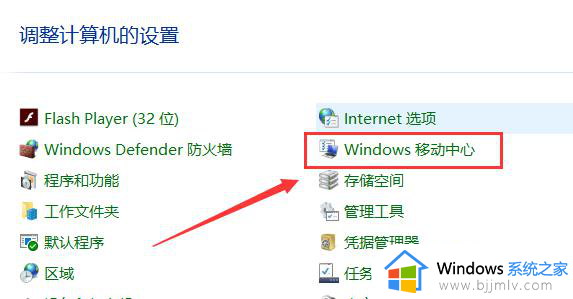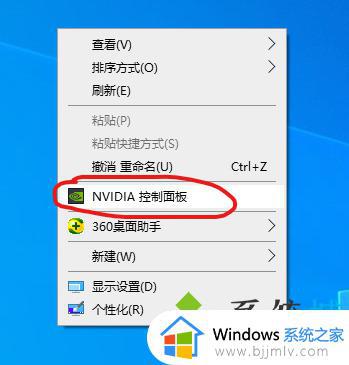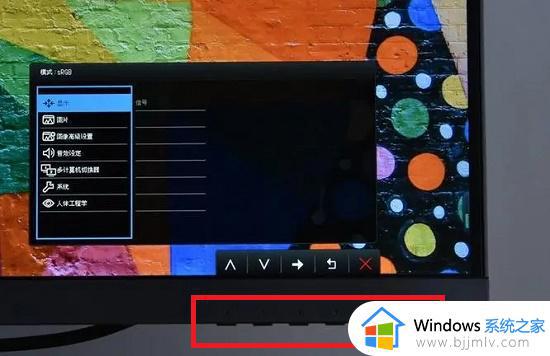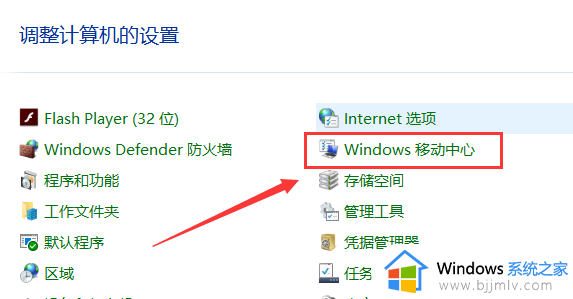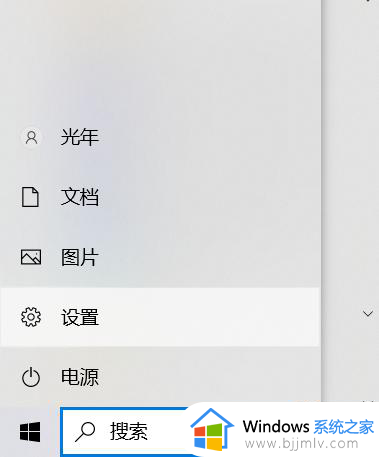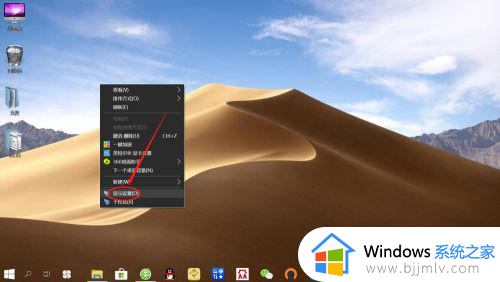win10调亮度在哪里 win10亮度调节在哪里设置
更新时间:2024-04-11 15:07:33作者:jkai
在当今这个信息化时代,win10操作系统已经成为我们日常工作和生活中不可或缺的一部分。它不仅为我们提供了便捷的沟通方式,还让我们能够轻松地完成各种任务,对此我们小伙伴就想要知道win10调亮度在哪里,那么下面小编就教大家win10亮度调节在哪里设置,快来学习一下吧。
具体方法如下:
1、点击Win10系统左下角的开始菜单,在点击弹出菜单上的电脑设置。

2、在电脑设置对话框的左上角可以看到“...”图标。
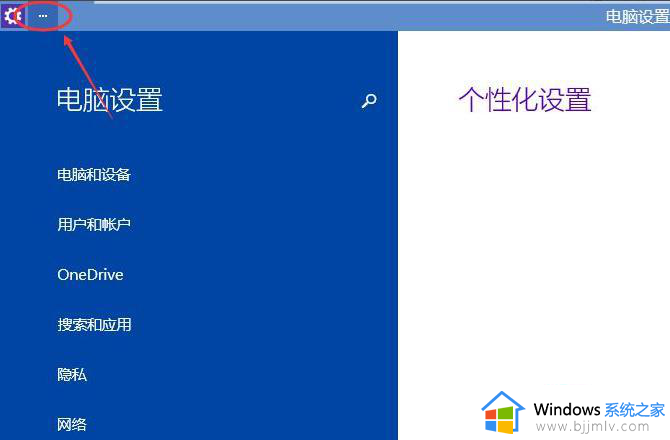
3、点击后弹出下拉菜单,再点击下拉菜单上的设置。
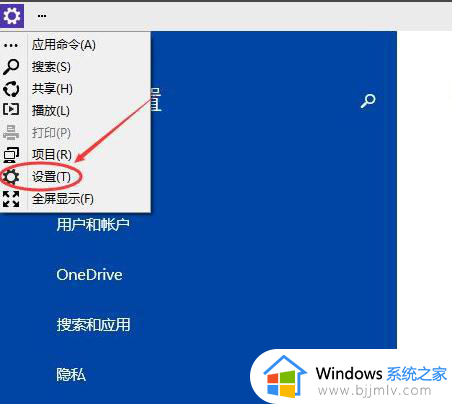
4、点击后,在右下角可以看到亮度,点击亮度就可以设置了。
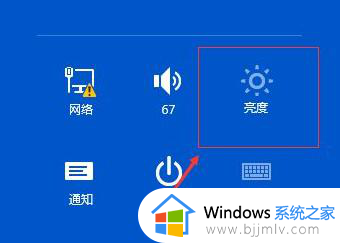
5、点击亮度后,调节活动块就可以调节Win10屏幕亮度了。

以上全部内容就是小编带给大家的win10亮度调节设置方法详细内容分享啦,不知道怎么设置的小伙伴,就快点跟着小编一起来看看吧。